不是外部或内部命令 win10 cmd提示不是内部或外部命令
win10系统中,当我们在命令提示符窗口输入某些命令时,可能会出现不是内部或外部命令的提示,这通常是因为系统无法识别我们输入的命令,或者是因为我们输入的命令不在系统的可执行路径下。要解决这个问题,我们可以尝试重新输入命令、检查命令拼写是否正确,或者将命令添加到系统的环境变量中。只要我们对系统命令有一定的了解,就可以轻松解决这个问题,让命令提示符窗口正常工作。
不是内部或外部命令介绍
批处理中的bai“内部命令”是指包含在ducmd.exe中的命令,就是cmd.exe这个批处理解释器zhi内部包含dao的命令。
而“外部命令”就是指不包含在cmd.exe中的命令,这种命令的特点一般就是在c:\windows\system32文件夹中有对应名字的.exe、或.com可执行文件(例如:ipconfig.exe、findstr.exe)。
如果你在运行一个命令的时候,系统给出提示“** 不是内部或外部命令,也不是可运行的程序或批处理文件”,出现这种情况
1.一般是因为c:\windows\system32文件夹下缺少对应的exe或com文件,去网上下载一个。放在c:\windows\system32文件夹下即可让命令正确执行。(例如:'ipconfig' 不是内部或外部命令,也不是可运行的程序或批处理文件。——解决:下载一个ipconfig.exe放在c:\windows\system32,再次使用该命令就可以正常运行)
2.特殊原因:系统环境变量被修改了。
恢复办法如下: 我的电脑--属性--高级--环境变量--系统变量 将名为“path”的变量值,双击修改为: %SystemRoot%\system32;%SystemRoot%;%SystemRoot%\System32\Wbem 重启电脑后生效。
win10 命令提示符mode不是内部或外部命令的解决方法教程:
1、修改一下环境变量里的path在前面加上%SystemRoot%\system32;%SystemRoot%;%SystemRoot%\System32\Wbem,记得最好加在前面。
2、在此电脑上单击右键,选择【属性】;
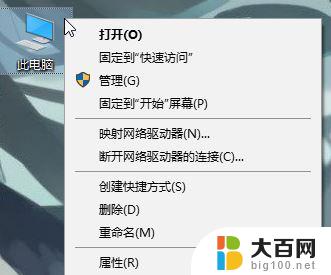
3、点击【高级系统设置】;
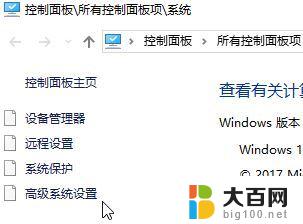
4、参考winwin7下面的截图,点击红圈的【环境变量】;
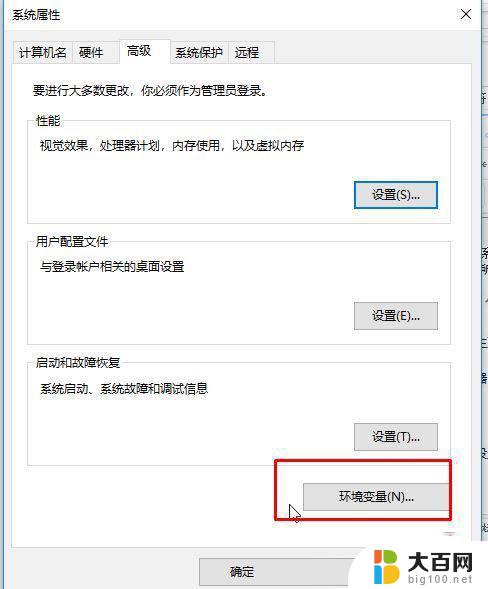
5、双击打开 系统变量下的【Path】;‘
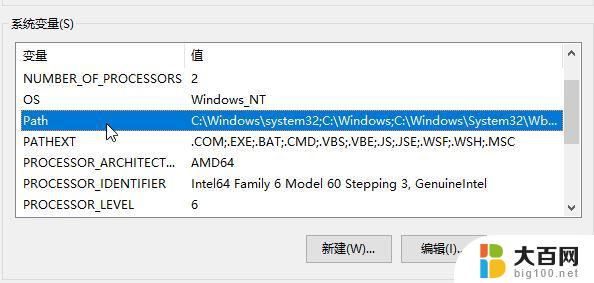
5、分别添加:%SystemRoot%\system32;%SystemRoot%;%SystemRoot%\System32\Wbem 变量,如图:
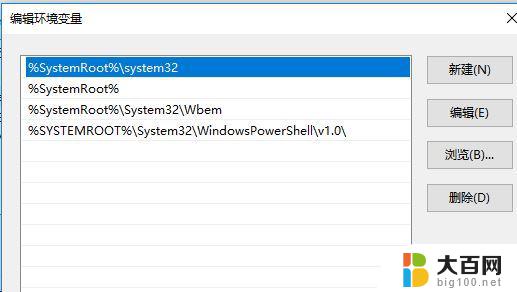
设置完成后即可解决mode不是内部或外部命令的问题了.
方法二:
用cmd调用某一命令的时候,经常会出现“xxx不是内部或外部命令,也不是可运行的程序或批处理文件”,怎么处理这个问题呢?
看看命令有没有拼错
看看计算机里有这个程序不
看看path路径对不对
如果前两点都没错,那么出现这个提示就是因为第3点。path变量没有设置正确,默认路径里没有该程序,在没有给出程序的绝对路径的情况下,操作系统不知道去哪儿找程序,就会提示这个问题。
附:设置path路径方法
1.同时按WIN+R键,打开“运行”对话框,输入sysdm.cpl,按回车键打开“系统属性”
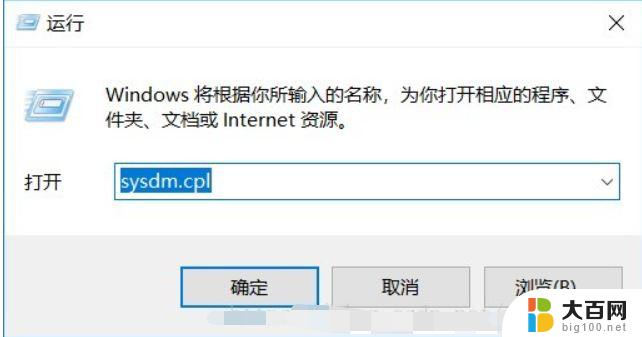
2.高级—>环境变量
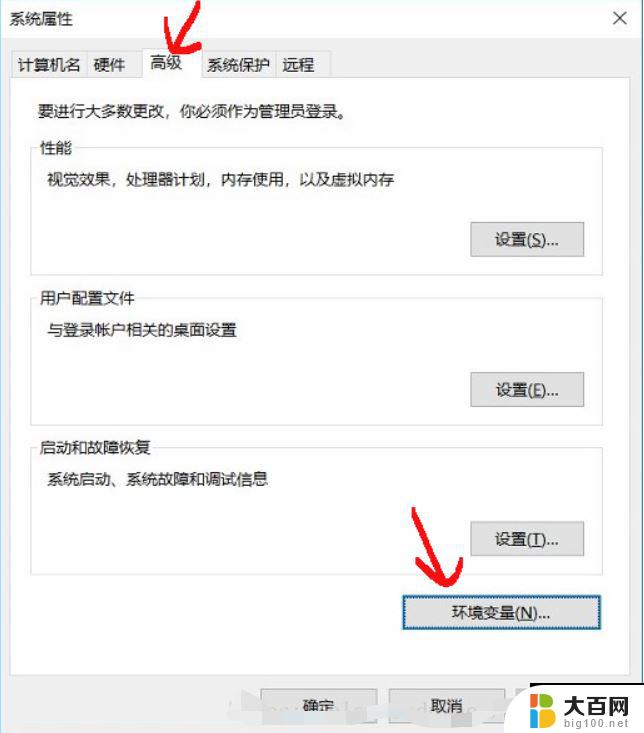
3.系统变量—>path,打开path变量,添加所需路径。
方法三:telnet不是内部或外部命令
打开Windows10操作系统后,直接双击桌面上的【控制面板】,如下图所示。
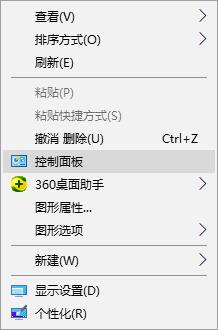
在打开的win10控制面板里直接点击【卸载程序】,如下图所示。
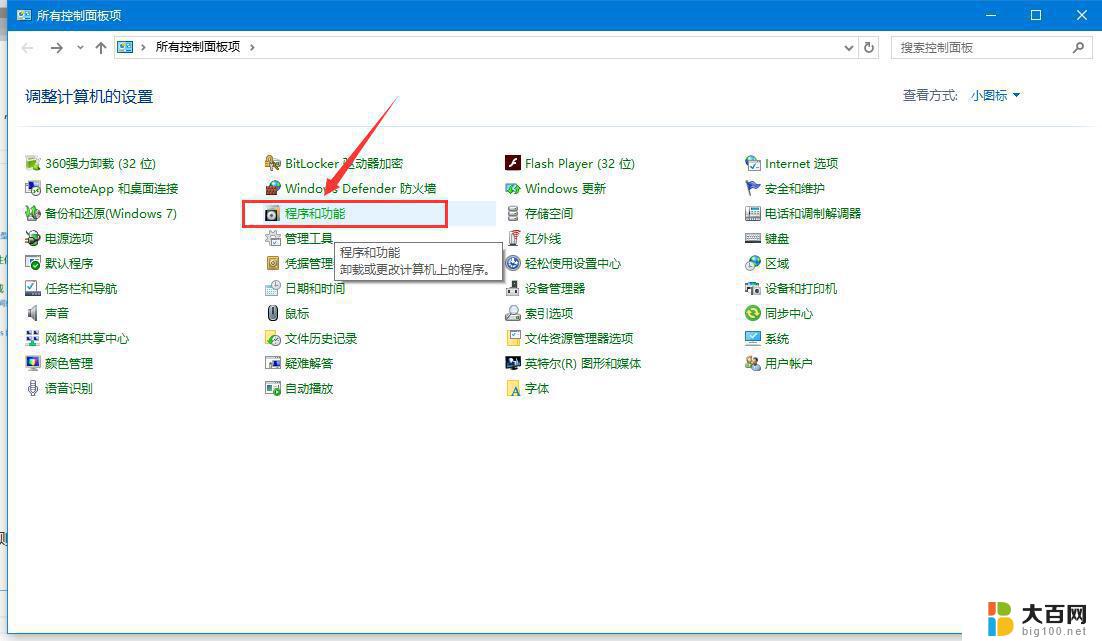
在打开的win10的卸载程序界面里,直接点击左侧的【启用或关闭Windows功能】,如下图所示。
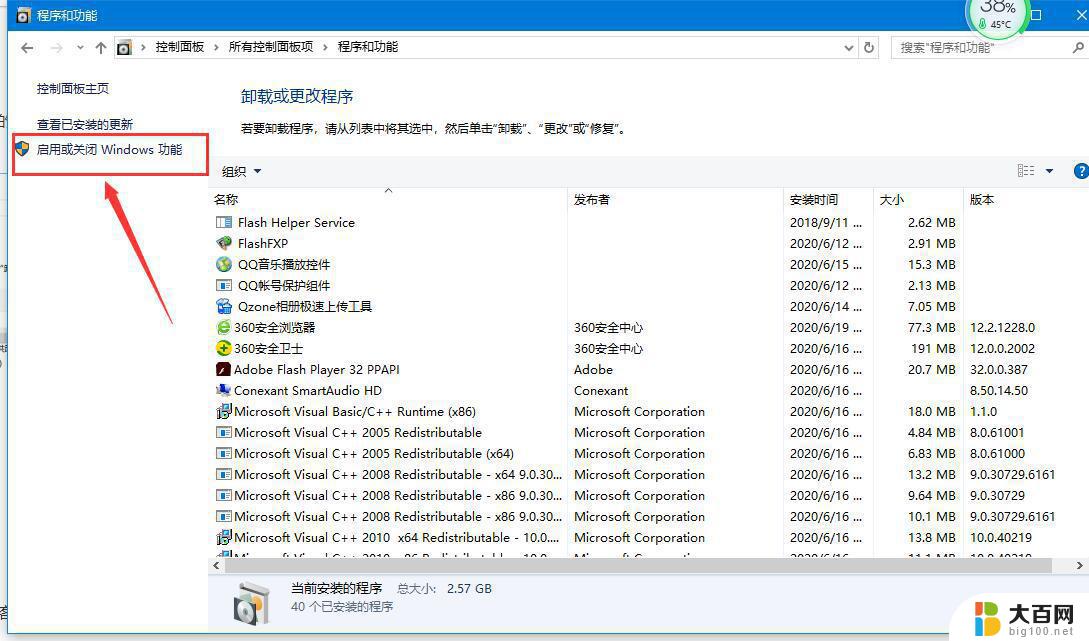
在打开的Windows功能对话框里,可以看到Telnet客户端没有被启用,如下图所示。
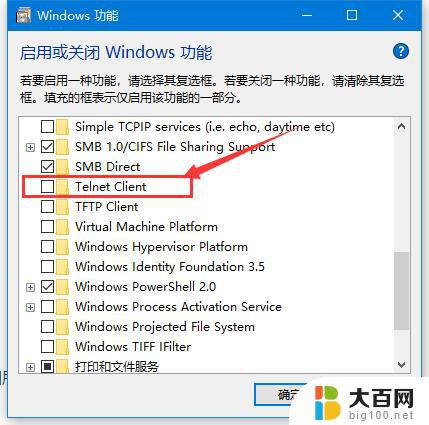
将对护理的【Telnet客户端】勾选中,然后点击下面的【确认】,如下图所示。
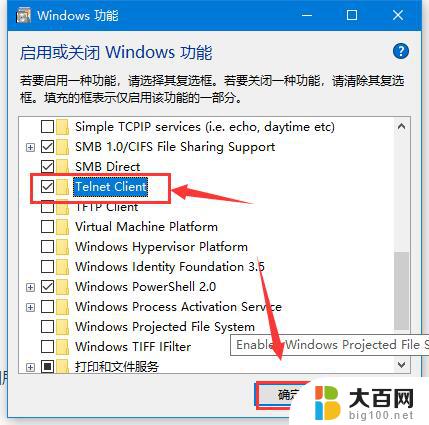
添加成功后,系统提示Windows已经完成请求的更改,如下图所示。
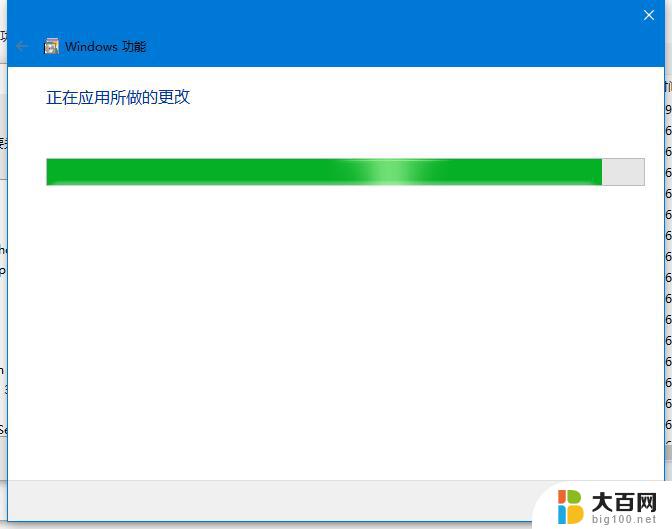
此时在打开cmd对话框输入telnet,就可以看到telnet可以使用了,如下图所示。
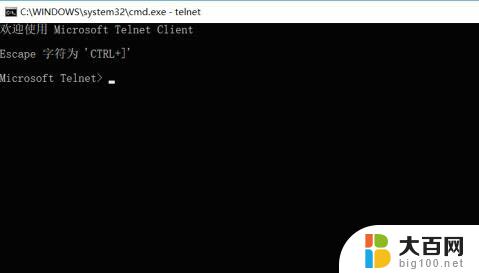
以上就是所有不是外部或内部命令的内容,有需要的用户可以根据小编的步骤进行操作,希望能对大家有所帮助。
不是外部或内部命令 win10 cmd提示不是内部或外部命令相关教程
- 不是内部或外部命令也不是可运行 win10 win10 cmd提示不是内部或外部命令怎么办 解决方法
- windows10 命令提示符 Windows10系统管理员命令提示符的六种打开方法
- 命令提示符(管理员)怎么打开 Windows10系统打开管理员命令提示符的常用方法
- 电脑连接外部显示器设置 win10笔记本连接外置显示器设置方法
- win10怎么录电脑内部声音 Win10电脑内录制播放的声音方法
- 命令提示符 管理员 Windows10系统如何打开管理员命令提示符
- 管理员打开命令提示符 Windows10系统打开命令提示符管理员权限的六种途径
- 耳机插入不显示外部麦克风 解决Win10系统插入耳机麦克风后设备无法显示的方法
- 重启命令win10 win10系统中CMD如何快速关机或重启电脑
- win10怎么管理员运行cmd命令 Win10如何以管理员身份运行CMD命令提示符
- win10系统消息提示音怎么关闭 薄语消息提示音关闭方法
- win10怎么看是不是安全模式 win10开机如何进入安全模式
- win10命令行修改ip地址 win10怎么设置局域网IP地址
- win10 局域网 闪退 浏览器闪退频繁怎么解决
- 电脑设置 提升网速 win10 如何调整笔记本电脑的网络设置以提高网速
- 怎么看win10系统是32位还是64位 如何检测Win10系统是32位还是64位
win10系统教程推荐
- 1 电脑设置 提升网速 win10 如何调整笔记本电脑的网络设置以提高网速
- 2 电脑屏幕调暗win10 电脑屏幕调亮调暗设置
- 3 window10怎么一键关机 笔记本怎么使用快捷键关机
- 4 win10笔记本怎么进去安全模式 win10开机进入安全模式步骤
- 5 win10系统怎么调竖屏 电脑屏幕怎么翻转
- 6 win10完全关闭安全中心卸载 win10安全中心卸载教程详解
- 7 win10电脑怎么查看磁盘容量 win10查看硬盘容量的快捷方法
- 8 怎么打开win10的更新 win10自动更新开启教程
- 9 win10怎么关闭桌面保护 电脑屏幕保护关闭指南
- 10 电脑怎么更新回win10 电脑升级win10教程